
*注*根据设计,Google不允许Vimium在Chrome Web Store页面和Chrome New Tab页面上运行。对不起!
*注*Chrome对Vimium需要运行的权限有一些危言耸听的消息。实际上,它所要求的只是将Vimium的javascript加载到每个页面中。不要惊慌。Vimium从不与任何服务器通信,也绝对不处理您的数据。如果您有兴趣,请阅读开源代码。
有关重新绑定密钥以及如何使用Vimium的许多功能的更多信息,请参阅此处:https://github.com/philc/vimium/blob/master/README.md
修改器关键点指定为
导航当前页面:
? 显示帮助对话框,查看所有可用按键的列表
h 向左滚动
j 向下滚动
k 向上滚动
l 向右滚动
gg 滚动到页面顶部
G 滚动到页面底部
d 向下滚动半页
u 向上滚动半页
f 在当前标签页中打开链接
F 在新标签页中打开链接
r 重新加载
gs 查看源文件
i 进入插入模式 — 在按 esc 键退出之前,所有命令都将被忽略
yy 复制当前网址到剪贴板
yf 复制链接网址到剪贴板
gf 循环前进到下一帧
浏览新页面
o 打开 URL、书签或历史条目
O 在新标签页中打开 URL、书签或历史条目
b 打开书签
B 在新标签页中打开书签
使用查找:
/ 进入查找模式 — 输入搜索查询,然后按回车键进行搜索或按 Esc 键取消搜索
n 向前循环到下一个查找匹配
N 向后循环到上一个查找匹配
浏览历史记录
H 返回历史记录
L 在历史中前进
操作标签页:
J、gT 向左移动一个标签页
K、gt 向右移动一个标签页
g0 转到第一个标签页
g$ 转到最后一个选项卡
t 创建标签页
x 关闭当前选项卡
X 恢复已关闭的标签页(即撤销 “x “命令)
T 搜索打开的标签页
其他高级浏览命令:
]] 点击标有 “下一步 “或”>”的链接。有助于浏览分页网站。
[[ 点击标有 “上一页 “或” 在新标签页中打开多个链接
gi 聚焦页面上的第一个(或第 n 个)文本输入框
gu 在 URL 层次结构中向上移动一级
Vimium 支持命令重复,例如,点击 “5t “将连续打开 5 个标签页。ESC(或
版本说明,请参阅
– https://github.com/philc/vimium/blob/master/CHANGELOG.md下载地址
本站提供的一切源码,软件、教程和内容信息仅限用于学习和研究目的;不得将上述内容用于商业或者非法用途,否则,一切后果请用户自负。
本站信息来自网络收集整理,版权争议与本站无关。您必须在下载后的 24 个小时之内,从您的电脑或手机中彻底删除上述内容。
如果您喜欢该程序和内容,请支持正版,购买注册,得到更好的正版服务。
我们非常重视版权问题,如有侵权请邮件与我们联系处理。敬请谅解!
QQ:715521490
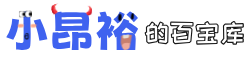
暂无评论内容